WPS文档中批量为数字添加千位分隔符的方法教程
2023-05-24 09:34:20作者:极光下载站
wps文档是很多小伙伴都在使用的一款专业文字处理软件,在其中我们有时候会需要录入一些长数据,为了方便查看,我们可以为这些数据添加千位分隔符,那小伙伴们知道电脑版WPS文档中如何批量为数据添加千位分隔符吗,其实操作方法是非常简单的,我们只需要借助WPS文档中的查找和替换功能就可以轻松实现想要的效果了。在WPS文档中按Ctrl+H键打开窗口,在窗口中进行详细设置就可以了。一定要记得勾选“使用通配符”才能正常操作。接下来,小编就来和小伙伴们分享具体的操作步骤了,有需要或者是有兴趣的了解的小伙伴们快来和小编一起往下看看吧!
操作步骤
第一步:打开WPS文档,输入需要的数字并选中;
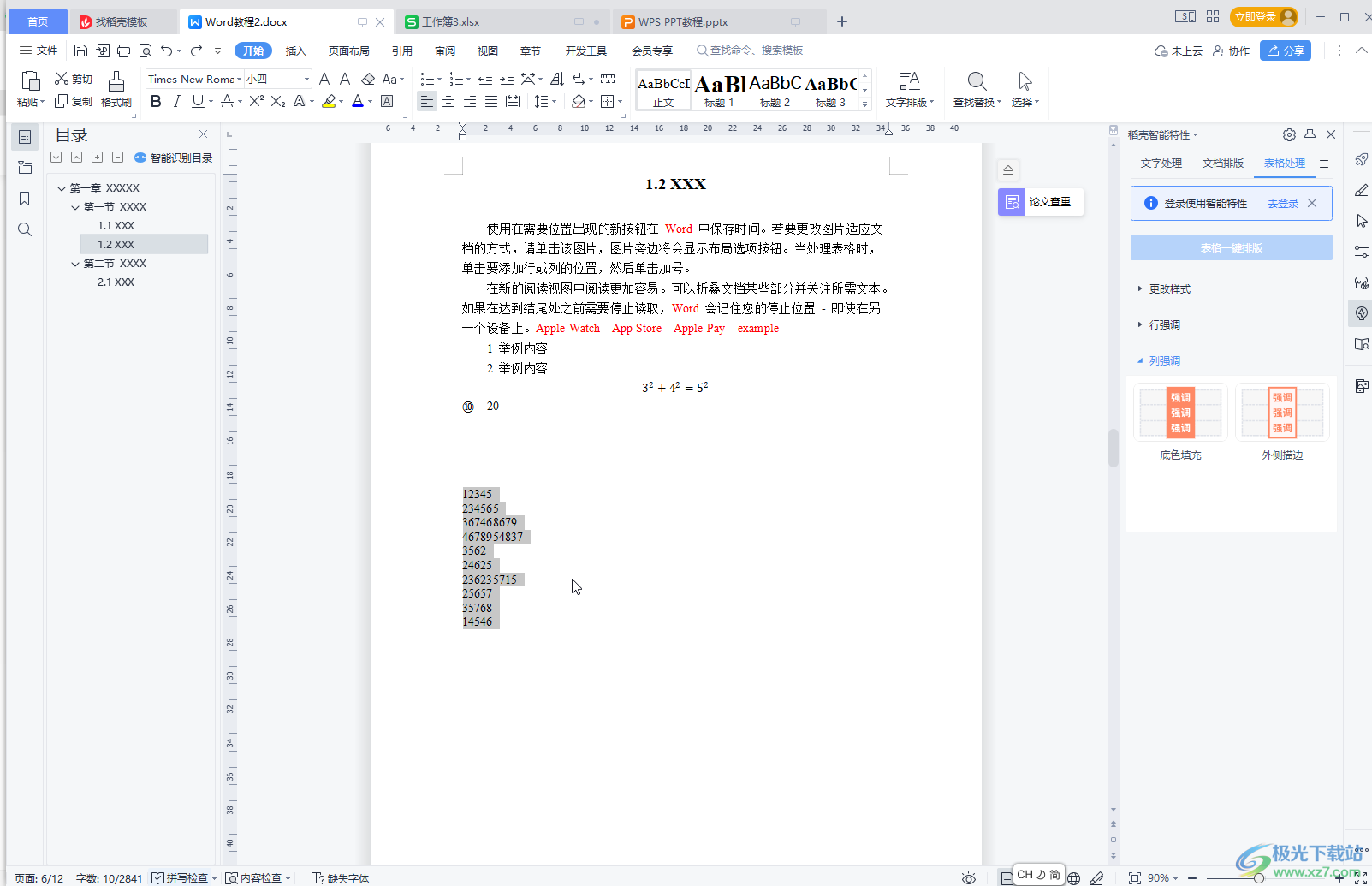
第二步:按Ctrl+H键,或者在“开始”选项中点击“查找替换”——“替换”打开窗口;
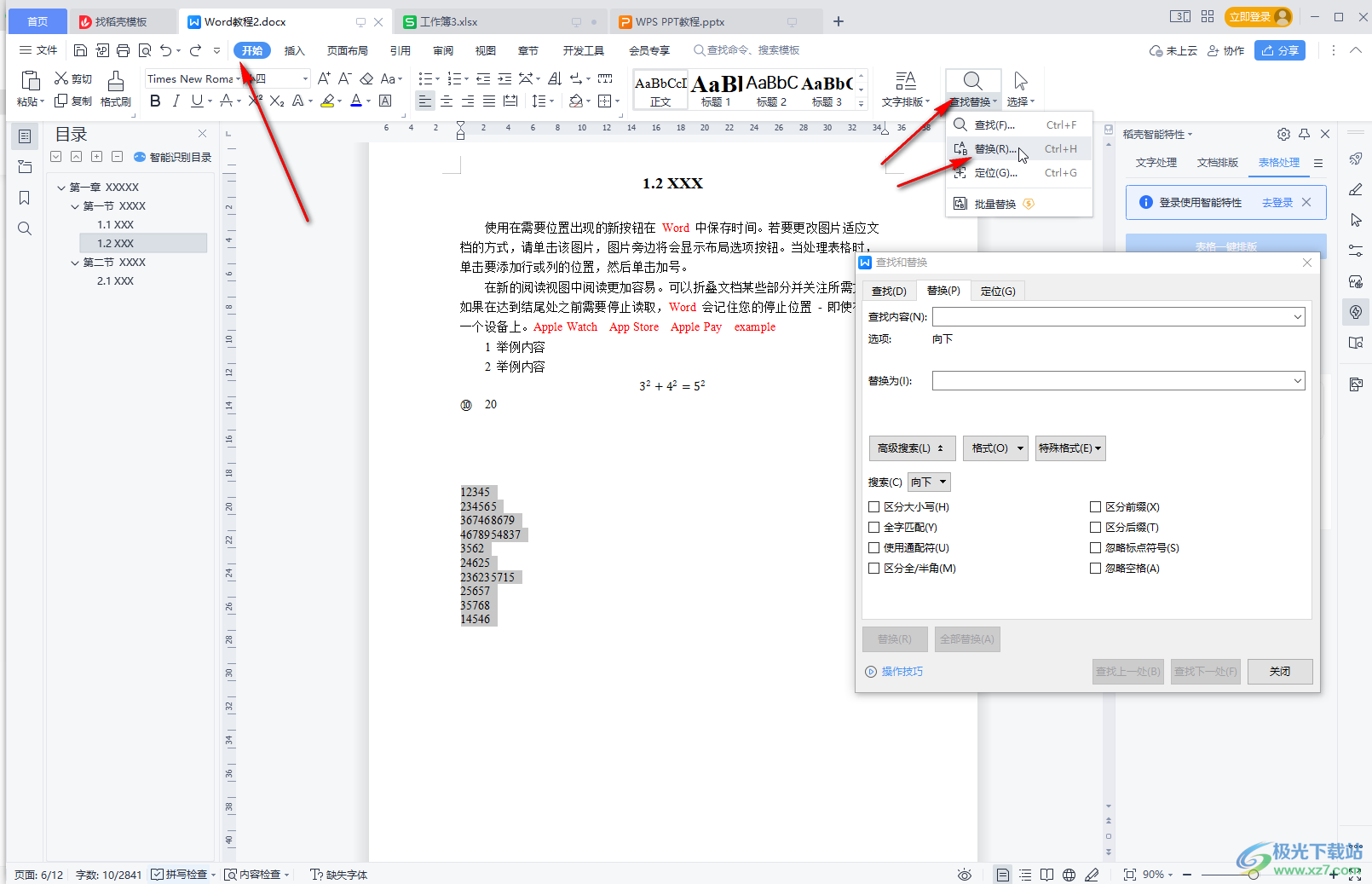
第三步:在查找内容处输入([0-9])([0-9]{3})([!0-9]),在“替换为”处输入1,23,点击展开更多选项后,点击勾选“使用通配符”,在“搜索”处点击下拉箭头选择“全部”,然后点击“全部替换”;
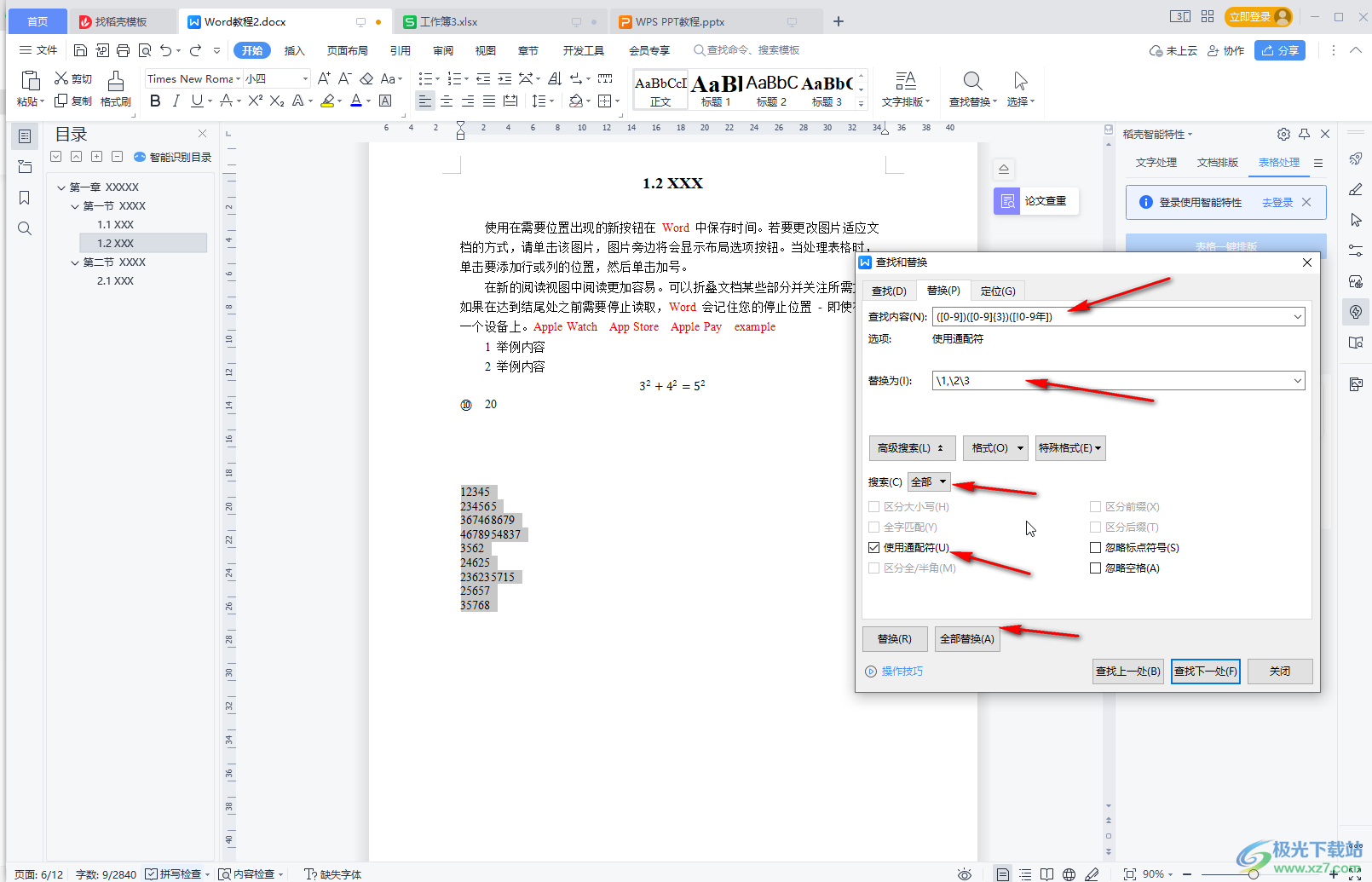
第四步:可以看到全部完成的提示,我们点击确定,可以看到出现了一些千位分隔符,但是还是有一些比较长的数据没有添加全部的分隔符,我们多次点击“全部替换”按钮进行确定;
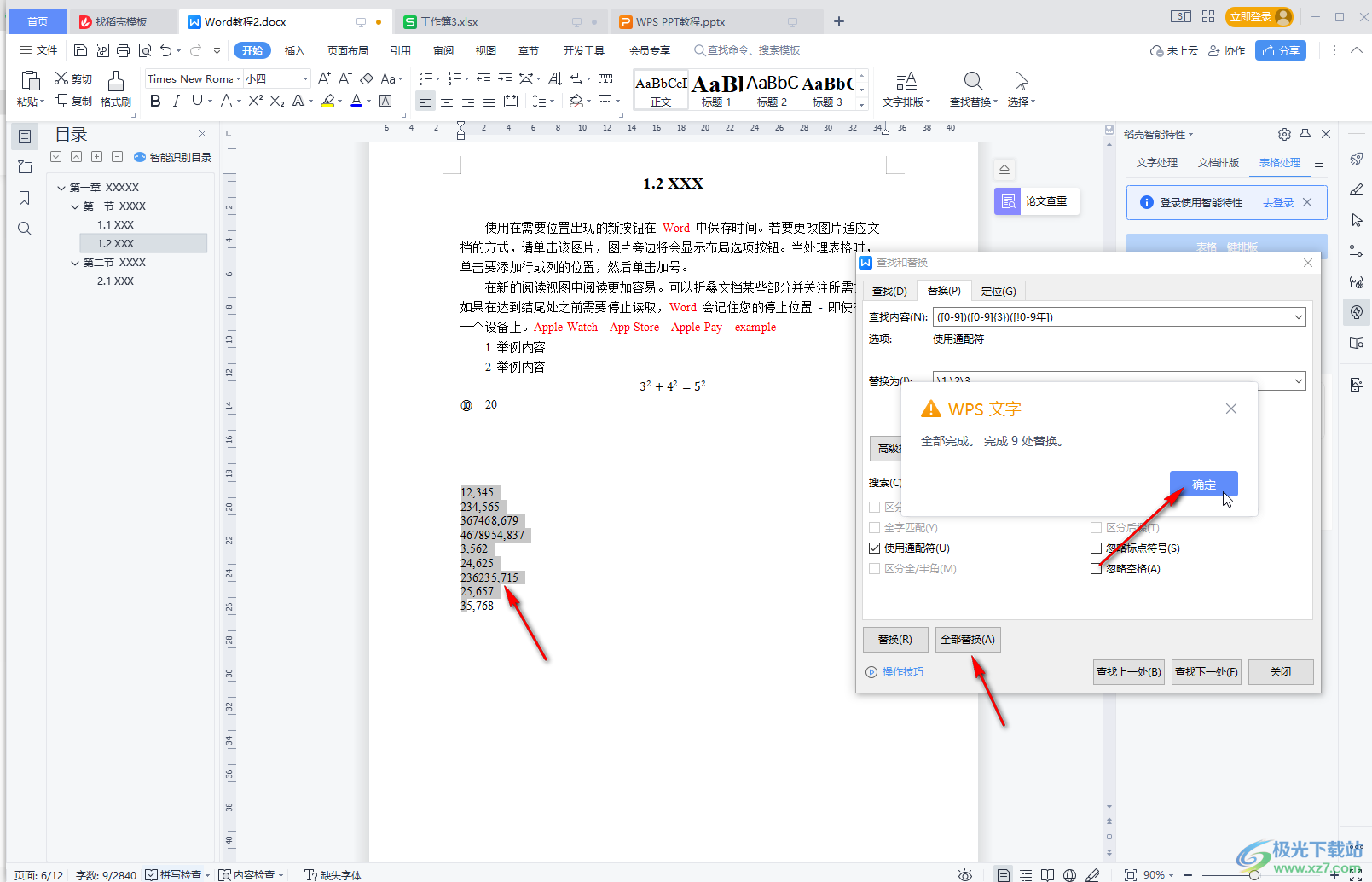
第五步:直到提示完成0处替换,进行确定,就可以看到所有的长数据都添加分隔符了,然后关闭窗口就可以了。
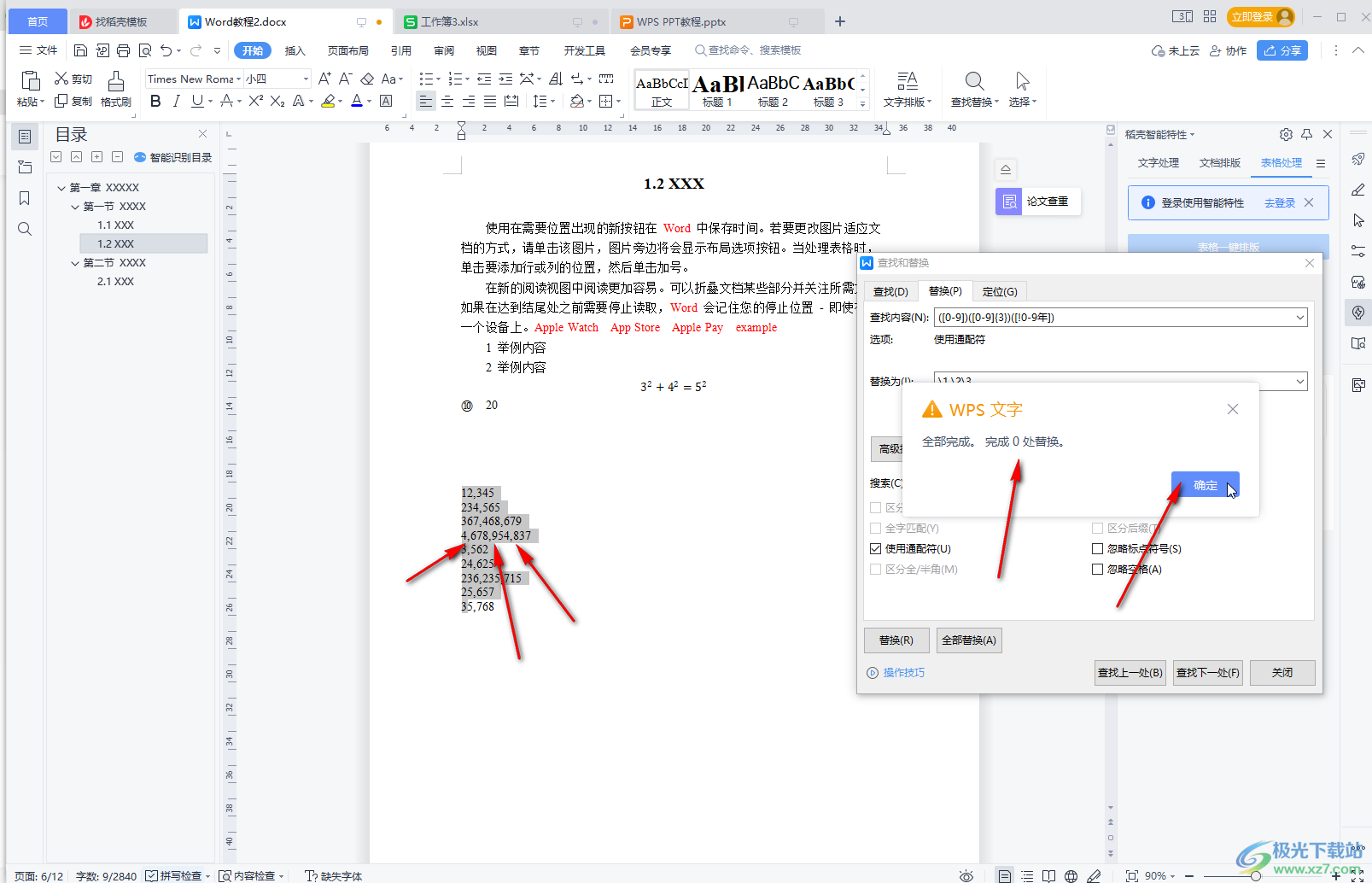
以上就是电脑版WPS文档中批量为数字添加千位分隔符的方法教程的全部内容了。总结一下就是按Ctrl+H键打开窗口后,在其中进行设置就可以了。
